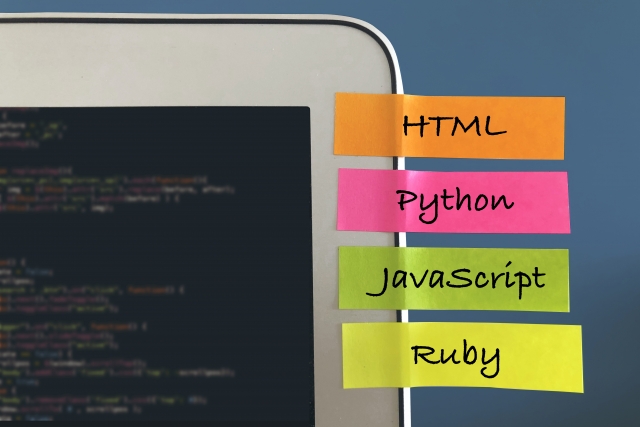はじめに
本記事の目的
本記事は、クラウドで使えるExcelのWeb版(Excel Online)について、特徴と使い方をやさしく解説します。通常のExcelとの違い、検索のコツ、Webデータの取り込み方、さらにExcelをWebアプリとして使う方法まで、業務で役立つ手順と具体例を示します。
想定する読者
- Excelの基本操作は分かるが、クラウド利用に不安がある方
- テレワークでファイルを共有したい方
- Web上のデータをExcelで扱いたい方
本記事で学べること(簡単な例付き)
- Web版Excelの利点:ブラウザで編集・共同編集ができる(例:出勤表を複数人で同時更新)
- 検索の基本と応用:簡単なフィルターや検索テクニックで作業を短縮(例:受注番号の迅速な抽出)
- Webデータの取り込み:サイトの表やCSVをExcelに取り込む方法(例:製品価格の定期取得)
- Webアプリ化と管理:フォーム連携やクラウドでの配布方法(例:顧客アンケートの集計)
読み方のヒント
章ごとに手順と具体例を示します。まず第2章で基礎を確認し、第3〜5章で実践的な技を学ぶ流れで読むと分かりやすいです。
Web版Excel(Excel Online)とは?
概要
Excel Online(Web版Excel)は、インターネットブラウザから使えるクラウド型のExcelです。Microsoftアカウントがあれば無料で利用でき、ソフトのインストールは不要です。PCやスマホ、タブレットから同じファイルにアクセスして編集できます。
主な特徴
- 無料で基本機能を利用可能:表計算、グラフ作成、代表的な関数が使えます。具体例として、SUMやVLOOKUPなど日常の集計は対応しています。
- OneDrive連携で自動保存:編集内容はクラウドに自動保存され、ファイルを紛失する心配が減ります。
- リアルタイム共同編集:複数人が同時に編集でき、変更は即座に反映されます。コメント機能でやり取りも簡単です。
デスクトップ版との違い
Web版は軽快で常に最新の機能が使えますが、一部に制限があります。マクロ(VBA)や高度なアドイン、細かな書式設定はサポートが限定的です。複雑な分析や大規模なマクロ処理が必要な場合はデスクトップ版が適しています。
利用シーンと始め方
- 簡単な集計や月次レポートの共有、会議中の共同編集に向きます。始め方はOneDriveにログインしてファイルを作成するだけで、すぐ使えます。
注意点
オフラインでの作業や、マクロを多用するファイルでは動作が制限されます。重要なファイルはバックアップを取り、必要に応じてデスクトップ版で開くことをおすすめします。
Excelの検索機能・検索テクニック
検索の基本
ExcelではCtrl+Fで検索ダイアログを開き、キーワードを入力すると該当セルが順に選択されます。「すべて検索」を使えば一致するセルの一覧を表示できます。検索範囲は「シート/ブック」を切り替え、検索方向は「行方向/列方向」で指定します。
検索オプションの使い方
検索ダイアログで「数式・値・コメント」を切り替えられます。書式で絞り込めば色やフォントで指定したセルだけ探せます。また「完全一致」と「部分一致」の違いに注意してください。
検索バーと条件付き書式で強調表示
シート上に検索語を入力するセル(例:B1)を作り、条件付き書式で他のセルに強調表示を設定します。数式例:=ISNUMBER(SEARCH($B$1,A2)) これで部分一致があれば色付けできます。フィルターと組み合わせると表示を絞れます。
部分一致の簡単な方法
関数ではSEARCHが位置を返し、大文字小文字を区別しません。見つかったか判定するにはISNUMBERと組み合わせます。ワイルドカードを使うならCOUNTIFやSUMPRODUCTでもできます。例:=COUNTIF(A:A,”東京“)>0
検索関数の活用(VLOOKUP等)
VLOOKUP/HLOOKUPは表から縦横に検索して値を返します。完全一致で使うと安全です(引数にFALSEまたは0)。より柔軟にしたい時はMATCHで位置を特定し、INDEXで値を取り出します。例:=INDEX(B:B,MATCH(E1,A:A,0))
ファイルやWeb版Excelでの検索
PCのファイル検索ではプロパティやファイル内容で絞れます。Web版ExcelでもCtrl+Fやブラウザの検索が使え、クラウド上の複数ファイルをブラウズしやすいです。オンラインならFILTER関数で抽出する方法も便利です。
ExcelでWebデータを取得・連携する方法
概要
ExcelはWebサイトやAPIからデータを取り込み、表形式に整えて分析できます。手作業を減らし定期的に更新することも可能です。例:気象庁の公開データを自動で取り込むといった使い方ができます。
手順(Excelデスクトップ)
- リボンの「データ」タブを開き「Webから(From Web)」を選びます。URLを入力すると、ページ内の表やJSONを選べます。
- Power Queryが表示されれば不要な列を削除して整形します。
- 「読み込み」でシートまたはデータモデルに反映します。定期更新はクエリのプロパティで設定します。
Excel OnlineとCopilot
Excel Onlineでも外部データの取り込みはできますが、デスクトップ版ほど細かい変換はできません。Copilot(AI機能)は社内データやWebからの情報検索を補助し、取り込み手順の提案やクエリ作成の支援が可能です。
Pythonなどのプログラミング連携
Pythonのpandas.read_htmlやrequestsでスクレイピングし、結果をCSVで保存してExcelに読み込む方法が一般的です。Excel上でPython実行が可能な環境があれば、直接データ加工と出力を自動化できます。
活用例
- 気象庁の観測データを定期取得してグラフ作成
- 自社・競合サイトの価格情報を収集して比較表を作成
- RPAと連携して社内ワークフローを自動化
注意点
著作権や利用規約、アクセス制限(ログインやAPIキー)、個人情報の取り扱いに注意してください。サイトの負荷を避けるため間隔を空けて取得するなど配慮が必要です。
ExcelをWebアプリ化・クラウド管理する方法
概要
Excelをそのまま共有するだけでなく、Webアプリ化するとスマホやタブレットで扱いやすくなり、複数人で同時編集・業務フローの自動化ができるようになります。ノーコードサービスやクラウドツールを使えば、脱Excel・脱Accessとして業務システムに置き換えられます。
ステップ1:準備(必須)
- データは表形式(テーブル)に整えます。列見出しを明確にし、空白行や結合セルを外します。
- 計算は可能なら数式から切り離し、必要な項目だけ残します。サンプルデータで動作確認します。
ステップ2:変換方法の例
- Microsoft Power Apps:ExcelやSharePointのデータを基に、業務向けのフォームや一覧画面を作れます。社内向けで導入しやすいです。
- Google AppSheet / Glide:スプレッドシートをそのままアプリ化し、簡単にスマホ対応できます。コーディング不要です。
- Airtable / Smartsheet:表とアプリ機能を併せ持ち、業務管理・ビュー切替が楽です。
- SharePointリストやDataverseに移行:データベース化して堅牢に管理できます。
ステップ3:自動化と連携
- Power Automate、Zapier、Makeなどで通知やデータ転送を自動化します。
- APIやWebhookで他システムと連携し、入力→処理→出力の流れを作ります。
クラウド管理のポイント
- アクセス権を役割毎に設定し、誰が編集できるかを明確にします。
- バージョン管理と定期バックアップを実施します。
- モバイル表示や操作感を実機で確認しておきます。
移行時の注意点とコツ
- 一度に全部移行せず、まずは小さなプロセスをアプリ化して試験運用します。
- 計算や業務ルールは文書化しておくと後のトラブルが減ります。
- 利用者に操作説明を用意し、運用ルールを決めておきます。
上記を順に進めることで、Excelを安全にWebアプリ化し、クラウドで効率よく管理できます。
まとめ
要点の振り返り
Web版Excelはブラウザから無料で使え、いつでもどこでもファイルにアクセスできます。複数人が同時に編集できるため、チーム作業の効率が上がります。
実務で便利なポイント
- 検索機能:まずはCtrl+Fで素早く検索。フィルターや条件付き書式を組み合わせれば、特定の行だけ抽出できます。例えば「未処理」の行を色付けして見つけやすくします。
- Webデータ取得:URLや画面の表を取り込めば、定期的に更新されるデータを自動で反映できます。売上表や為替データの取り込みが典型例です。
- クラウド管理:OneDriveやSharePointに保存すると、バージョン管理やアクセス権の付与が簡単になります。共有リンクで外部と安全に共有できます。
使い分けの目安
- 日常の確認や共同編集:Web版を推奨します。軽い修正やレビューに向いています。
- 複雑なマクロや大量データ処理:デスクトップ版を選んでください。処理速度や細かい機能で有利です。
実践のコツ
定期的にテンプレートを整備し、検索ルールや取り込み設定をチームで決めましょう。小さな工夫でトラブルが減り、作業が早くなります。
最後に、まずは身近なファイルで試してみてください。検索・連携・クラウドの機能を組み合わせると、Excelの利便性がぐっと高まります。